
Мазмұны:
- Автор John Day [email protected].
- Public 2024-01-30 10:26.
- Соңғы өзгертілген 2025-01-23 14:51.
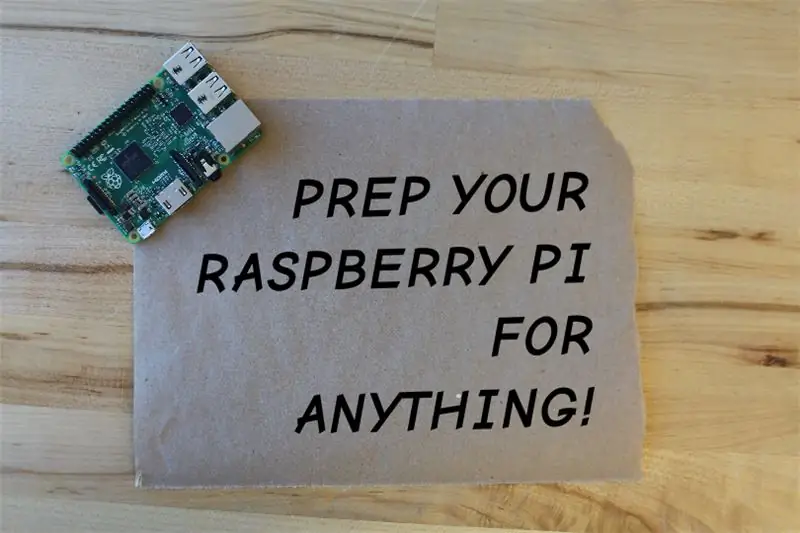
Мұнда MakerSpace -те біз Raspberry Pi -ді жақсы көреміз! Біз оны бағдарламалауға, веб -серверді орналастыруға немесе соңғы Raspbian таратылымын тексеруге қолданамыз ба, біз оны әрқашан дәл осылай дайындаймыз. Бұл Raspberry Pi -мен ойнаудың, Raspberry Pi -дің негізгі құрал -саймандар қорабын құрудың тамаша бастауы, және біз бұл сізге жұмысты бастаудың тамаша әдісі деп ойладық!
Бұл оқулықта біз сізге көрсетеміз:
- microSD картасын қалай дайындау керек
- Raspberry Pi компьютерлеріне Raspbian орнатыңыз
- Raspberry Pi -ге сериялық кабель мен Putty арқылы қосылыңыз
Келесі аялдама: бізге қажет заттар!
1 -қадам: Бізге қажет заттар

Raspberry Pi дайындау үшін бізге қажет:
- Raspberry Pi компьютері
- MicroSD картасы мен microSD картасының адаптері
- Микро USB кабелі
- 5В зарядтағыш
- USB - TTL сериялық кабелі (біз Adafruit кабелін қолдандық)
Егер сізде бәрі болса, microSD картасын дайындауды бастайық!
2 -қадам: Raspberry Pi картасын дайындаңыз
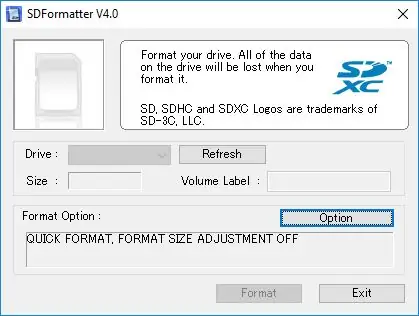
Біріншіден, біз microSD картасын SD жад картасын форматтағыш арқылы пішімдейміз. Сіз бұл ресми құралды SD ассоциациясынан https://www.sdcard.org/downloads/formatter_4/ сайтынан жүктей аласыз - жүктеу сілтемелері беттің төменгі жағында болады.
SD жад картасы форматтаушысын жүктеп, орнатқаннан кейін:
- microSD картасын оқу құрылғысына салыңыз
- SD жад картасын пішімдеуді іске қосыңыз
- microSD картасын пішімдеңіз
Қандай дискіні пішімдеу керектігін таңдағанда абай болыңыз! Егер сізде microSD картасын пішімдеу алдында компьютерге маңызды флэш -дискілер қосылған болса, қайсысы екенін біліңіз. Көптеген адамдар (бізді қосқанда) назар аудармағаны үшін маңызды файлдары бар флэш -дискілерді пішімдеді!
Пішімдегеннен кейін Raspbian операциялық жүйесін microSD картасына қосатын уақыт келді!
3 -қадам: MicroSD картасында операциялық жүйені жыпылықтау
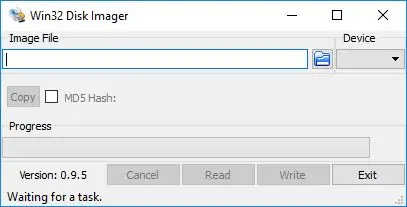
Raspbian операциялық жүйесін Raspberry Pi Foundthwation ресми түрде қолдайды. Сіз осы жүйенің соңғы нұсқасын https://www.raspberrypi.org/downloads/ сайтынан жүктей аласыз.
Raspbian сығылған файлдар мұрағаты ретінде келеді: оны жүктегеннен және шығарғаннан кейін сіз жүйені бұрын пішімделген microSD картасына жыпылықтауыңыз керек. Менің бағдарламалық жасақтамам Win32 Disk Imager: оны https://sourceforge.net/projects/win32diskimager/ сайтынан жүктеуге болады.
Тағы да, амалдық жүйені дұрыс дискіге жыпылықтағаныңызға мұқият болыңыз және:
- картаға жазу үшін кескін файлын таңдаңыз (бұл сіздің мұрағаттан жаңадан алынған Raspbian);
- операциялық жүйені жыпылықтайтын құрылғыны таңдаңыз;
- Жазу түймесін басып, бағдарламаның жүйені картаға жазуын бірнеше минут күтіңіз.
Аяқтағаннан кейін, microSD картасын шығармаңыз - біз жүйеге сериялық қосылым мен SSH арқылы кіру үшін бірнеше нәрсені өзгертеміз.
4 -қадам: Сериялық қосылымды қосу
SD картасының суреті microSD картасына жазылғаннан кейін оны шығармаңыз!
Файл зерттеушісін пайдаланып, картаңыздағы / boot / каталогына өтіңіз және
config.txt файлын ашыңыз - файлдың пішімін өзгертпеу үшін Notepad ++ сияқты бағдарламалық жасақтамамен жақсырақ.
Файлдың соңына келесіні қосыңыз:
#сериялық кабель қосылымын қосу
enable_uart = 1
Сақтаңыз және шығыңыз, сіз аяқтадыңыз! Енді SSH қосылымдарын қосу үшін…
5 -қадам: SSH қосылымын қосу
SSH қосылымы немесе Secure Shell - бұл желі арқылы компьютерге қауіпсіз байланыс орнату әдісі. Қазіргі уақытта ол Raspbian тілінде әдепкі бойынша өшірілген - сондықтан біз оны қосамыз!
Тағы да, өңдеуге арналған бағдарламалық жасақтаманы ашып, ssh деп аталатын бос файл жасаңыз (файл кеңейтімін қажет етпейді). Файлды microSD картасындағы / boot / каталогына жылжытыңыз.
Міне бітті! Картаны шығарыңыз, пернетақтаны, тінтуірді және зарядтағышты қосыңыз және Pi бірінші етігінен өтіңіз. Енді raspi-config құралын пайдалану үшін жақсы уақыт:
- әдепкі құпия сөзді өзгертіңіз
- күн мен уақытты орнатыңыз
-
файлдық жүйені microSD картасына дейін кеңейтіңіз
Rasberry Pi веб-сайтынан raspi-config не істейтіні және оны қалай қолдану керектігі туралы толық түсініктеме алуға болады.
Барлығы аяқталғаннан кейін, пәрмен жолының веб -клиентін жүктеу үшін келесі қадамда бізбен танысыңыз!
6 -қадам: Pi -ге сериялық кабель арқылы қосылу

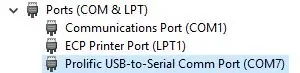
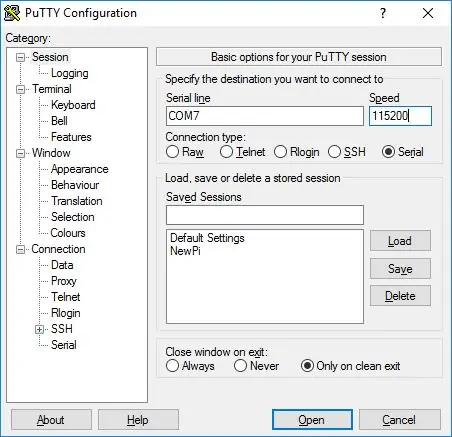
Есіңізде болсын, біз бұрын сериялық кабель қосылымын орнаттық. Міне, осының бәрі пайдалы. Компьютер экранын, тінтуір мен пернетақтаны алып жүру әрқашан қызықты емес: сондықтан сіз кітапханада болған кезде сериялық кабель мен ноутбукті пайдалана аласыз!
- Алдымен сериялық кабель үшін драйверлерді жүктеңіз (егер мен сияқты сіз Adafruit USB - TTL сериялық кабелін қолдансаңыз, сізге қажет ақпаратты өнім бетінен таба аласыз);
- Содан кейін, сериялық кабельді Raspberry Pi GPIO түйреуіштеріне жоғарыдағы суретте көрсетілгендей қосыңыз;
- содан кейін сериялық кабельді компьютерге қосыңыз (және егер сіз оны әлі жасамаған болсаңыз, тиісті драйверлерді жүктеңіз).
- Ақырында, Putty бағдарламасын жүктеп алып, ашыңыз және негізгі экрандағы Сериялық түймесін басыңыз - егер сіз Windows жүйесін қолдансаңыз, Құрылғылар мәзірінде кабельдің COM нөмірін табасыз.
Құттықтаймыз, сіз қосылу түймесін басуға дайынсыз және пернетақтадағы Enter пернесін басып, Pi -мен сөйлесуді бастай аласыз. Орнату кезінде анықталған тіркелгі деректерін қолдана отырып кіріңіз, сонда сіз баруыңыз керек: егер сізге егжей -тегжейлі нұсқаулар қажет болса, сіз Adafruit -те сериялық желіге қосылудың нұсқаулығын таба аласыз.
7 -қадам: Әрі қарай не болады?
Енді сіздің Raspberry Pi компьютеріңіз дайын болса, біз бұл оқулықты толықтыра аламыз!
- WiFi желісіне қосылыңыз (Raspberry Pi веб -сайты)
- Raspberry Pi -ге SSH арқылы қосылыңыз (Raspberry Pi веб -сайты)
- Ethernet кабелі арқылы Pi компьютерімен WiFi байланысын бөлісіңіз (Hackster.io)
- Кітапхананың WiFi желісіне қосылыңыз (JoCoMakerSpace оқулығы)
Ұсынылған:
Бассыз таңқурай пиін қалай қашықтан басқаруға болады: 4 қадам

Бассыз таңқурай пиін қалай қашықтан басқаруға болады: сіз монитор мен пернетақтасыз Raspberry Pi -ді қашықтан қалай орнатуға болатынын білмейсіз бе? Уайымдамаңыз! Әрине, біз жасай аламыз. Бұл оқулықта мен қашықтан SSH арқылы таңқурай pi нөлін жаңа raspbian операциялық жүйесімен бірге енгіземін
GIMP кез келген нәрсеге жалынды қалай қосуға болады: 15 қадам (суреттермен)

GIMP -те кез келген нәрсеге жалынды қалай қосуға болады: осылайша сіз GIMP -де нақты отты жасайсыз
Кез келген медиа файлды (тек шамамен) кез келген басқа медиа файлға тегін айналдырыңыз!: 4 қадам

Кез келген медиа файлды кез келген басқа мультимедиалық файлға (тек шамамен) айналдырыңыз!: Менің бірінші нұсқаулығым! Қалай болғанда да, мен Google -де Youtube.flv файлдарын форматқа түрлендіретін ақысыз бағдарламаны іздедім. wwv немесе.mov сияқты әмбебап Мен сансыз форумдар мен веб -сайттарды іздедім, содан кейін деп аталатын бағдарламаны таптым
Кез келген нәрсеге OEM GPS енгізіңіз: 7 қадам

OEM GPS -ті кез келген нәрсеге енгізіңіз: Мен сізге жоғары реттелетін OEM GPS қондырғысын қалай қосу керектігін көрсетемін. Бұл іс жүзінде кез келген нәрсеге енгізуге болатын керемет жабдықтар. Толық реттелген жүйені құру - көп жұмыс. Бұл әдетте белгілі бір білімді қажет етеді
Кез келген MP3 ойнатқышы немесе компьютері бар кез келген 5.1 динамиктер жүйесін пайдаланыңыз, арзан!: 4 қадам

Кез келген MP3 ойнатқышы немесе компьютері бар кез келген 5.1 динамиктер жүйесін қолданыңыз, арзан! Мен оны 5.1 дыбыстық картасы (PCI) бар жұмыс үстелімде қолдандым. Содан кейін оны ноутбукпен бірге қолдандым
